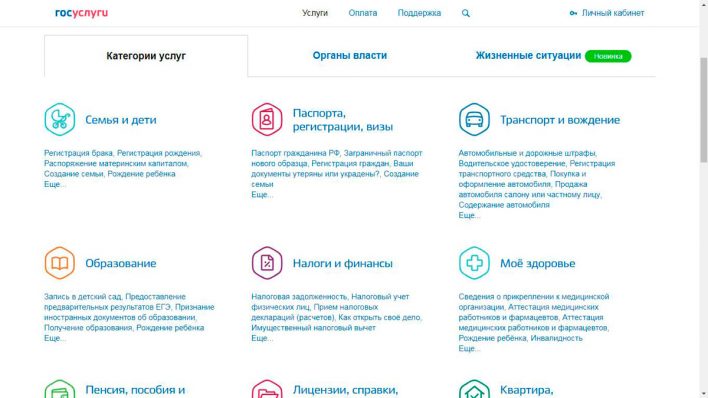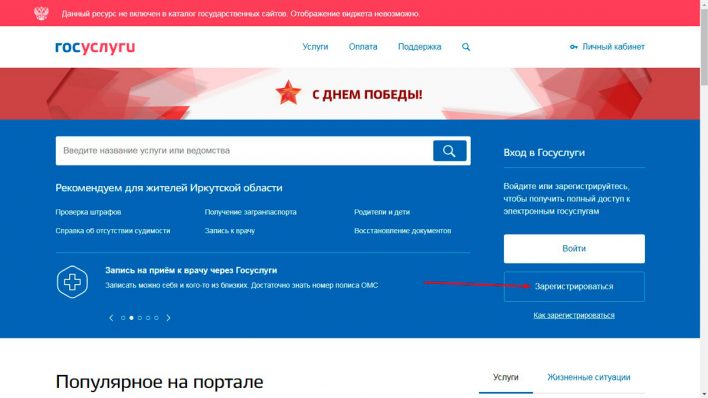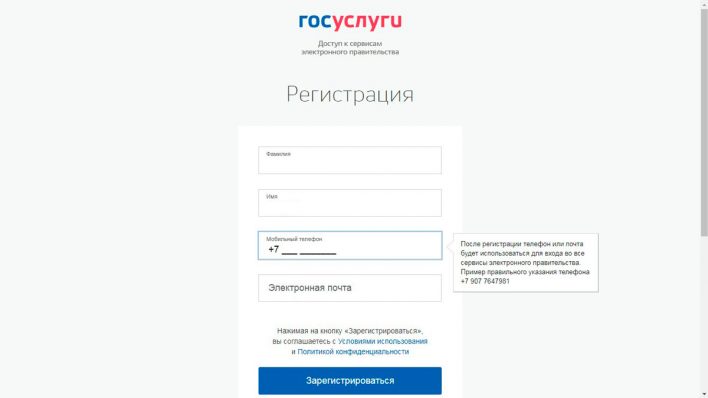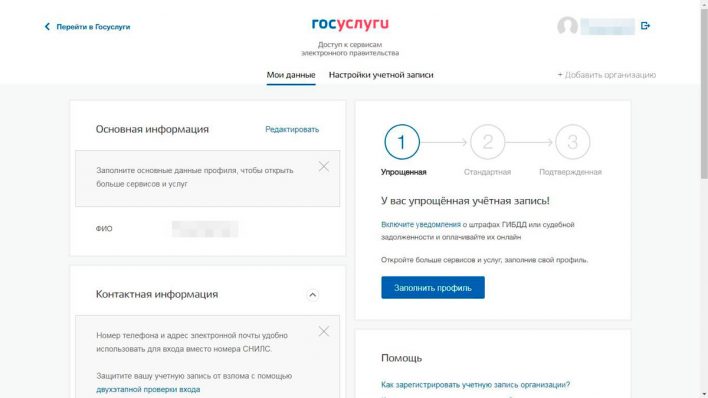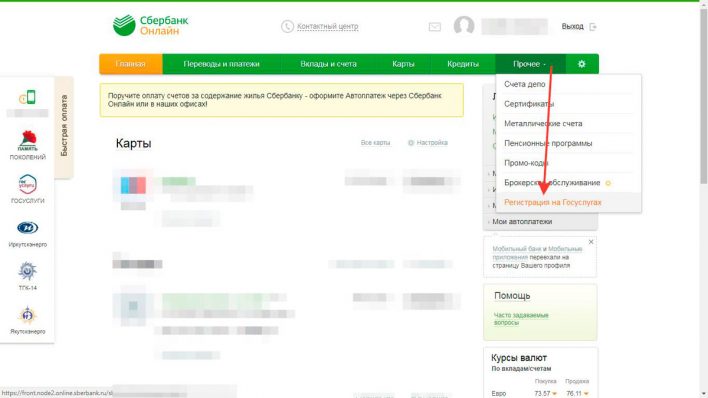Уровень учетной записи остался упрощенным что это значит
Госуслуги повышение уровня учетной записи

О разнообразии, описании, отличии и способе получения каждого уровня учетной записи мы так же говорили в прошлой статье. Если вы попали сюда не с нее, то настоятельно рекомендуем вам с ней ознакомиться.
Как повысить уровень учетной записи?
При регистрации аккаунта вам предложат ввести дополнительные данные (помимо фамилии, имени, номера мобильного телефона и адреса электронной почты). Это будут паспортные данные и номер СНИЛСа. После ввода этих данных и их проверки системой уровень вашей учетной записи будет повышен до стандартного. Вслед за ростом уровня увеличится количество возможностей.
Внимательно заполните и поверьте все необходимые поля. Затем нажмите «Сохранить». Это отправит данные на проверку.
Если вы в процессе регистрации не стали вводить дополнительные данные, то переживать не стоит. Это можно сделать в любое удобное для вас время. Правда до этого перечень возможностей на сайте будет довольно скуден. Ввести необходимую информацию необходимую для повышения уровня можно нажав на кнопку «Заполнить профиль».
Что дальше?
Теперь все данные оправятся на автоматическую проверку в МВД РФ и ПФ РФ. Как долго ожидать подтверждения или какого-нибудь результата? Тут сложно ответить просто так. Обычно ответ приходит через несколько минут, но бываю и задержки (крайне редко). В любом случае, если вы верно заполнили данные, то переживать не стоит. Все будет отлично!
После окончания проверки на мобильный телефон или электронную почту, указанные при регистрации, придет автоматическое уведомление с результатом проверки. Кстати, это так же отобразится и на сайте в вашем личном кабинете.
Можем вас поздравить. Вы повысили уровень вашей учетной записи с упрощенной до стандартной, а значит количество возможностей возросло.
Надеюсь, эта статья была вам полезна. Так же надеемся, что вы еще вернетесь на этот сайт снова и найдете еще несколько статей, которые будут вам интересны. Ну а, пока, пройдя вот по этой ссылке, вы можете узнать что-то новое о возможностях на сайте Госуслуги.
Ну а еще больше полезной информации Вы всегда можете найти на нашем сайте. Всего хорошего.
Как изменить тип учетной записи на сайте Госуслуги: из «упрощенной» в «подтвержденную», или куда обратиться?
Зарегистрироваться на Госуслугах и получить Подтвержденную учетную запись, а вместе с ней – доступ ко всем услугам портала Госуслуг, можно одним из следующих способов:
1. Зарегистрировать учетную запись прямо на портале Госуслуг (если вы не являетесь клиентом указанных ниже банков) и поднять уровень учетной записи до Подтвержденной. Для этого вам необходимо будет пройти 3 шага, описанных ниже:
Шаг 1. Регистрация Упрощенной учетной записи.
Укажите в регистрационной форме на портале Госуслуг свою фамилию, имя, мобильный телефон и адрес электронной почты. После клика на кнопку регистрации вы получите СМС с кодом подтверждения регистрации.
Шаг 2. Подтверждение личных данных — создание Стандартной учетной записи.
Заполните профиль пользователя — укажите СНИЛС и данные документа, удостоверяющего личность (Паспорт гражданина РФ, для иностранных граждан — документ иностранного государства). Данные проходят проверку в ФМС РФ и Пенсионном фонде РФ. На ваш электронный адрес будет направлено уведомление о результатах проверки. Это может занять от нескольких часов до нескольких дней.
Шаг 3. Подтверждение личности — создание Подтвержденной учетной записи.
• лично, обратившись с документом, удостоверяющим личность, и СНИЛС в удобный Центр обслуживания;
• онлайн через веб-версии интернет-банков или мобильные приложения Сбербанка, Тинькофф Банка, Почта Банк или Банк Санкт-Петербург (при условии, что вы являетесь клиентом одного из банков);
• почтой, заказав получение кода подтверждения личности Почтой России из профиля.
3. Зарегистрироваться в Центре обслуживания. Посетить Центр обслуживания придется лично, но вы также получите Подтвержденную учетную запись сразу после проверки данных.
Регистрация на «Госуслугах» — упрощает жизнь
Получайте государственные услуги не выходя из дома
Чем отличаются учётные записи и какую выбрать
Пользователи портала «Госуслуги» могут иметь один из трёх видов учётной записи.
1. Упрощённая учётная запись
Даёт минимум возможностей:
2. Стандартная учётная запись
Если повысить уровень учётной записи до стандартного, станут доступны следующие услуги:
3. Подтверждённая учётная запись
Как создать упрощённую учётную запись
Регистрация на «Госуслугах» начинается с создания упрощённой учётной записи.
Какие нужны документы
На этот раз документы не нужны. При регистрации понадобится адрес электронной почты и номер телефона.
Как зарегистрироваться на «Госуслугах»
Чтобы создать учётную запись, перейдите на сайт «Госуслуги» и нажмите «Зарегистрироваться».
Введите фамилию, имя, номер телефона и адрес электронной почты, которые будут использоваться для входа во все сервисы электронного правительства. Нажмите «Зарегистрироваться».
На ваш телефон придёт сообщение с кодом. Введите его в следующем окне, которое появится в браузере. Затем придумайте пароль, который вы будете использовать для авторизации на «Госуслугах».
Откройте почтовый ящик и перейдите по ссылке, которая будет в письме от «Госуслуг». После подтверждения электронной почты регистрация упрощённой учётной записи завершится.
Как создать стандартную учётную запись
После создания упрощённой учётной записи система предложит повысить уровень до стандартного.
Какие нужны документы
Приготовьте всего два документа:
Как зарегистрироваться на «Госуслугах»
Откройте «Личный кабинет» на портале «Госуслуги». На главной странице вы увидите статус профиля с предложением перейти на стандартную учётную запись. Нажмите «Заполнить профиль».
Добавьте отчество, пол, дату и место рождения, гражданство. Введите в окне регистрации паспортные данные и номер СНИЛС.
Проверка указанных сведений обычно занимает несколько часов. После её завершения на электронную почту или мобильный телефон придёт сообщение о результате. Соответствующее уведомление также появится в «Личном кабинете», а статус учётной записи будет изменён.
Как создать подтверждённую учётную запись
Чтобы начать пользоваться всеми возможностями «Госуслуг», необходимо подтвердить личность.
Какие нужны документы
Для подтверждения личности нужны те же документы, которые вы использовали при регистрации стандартной учётной записи:
Как зарегистрироваться, если вы клиент Сбербанка, «Тинькофф Банка» или «Почта Банка»
В этом случае вы сможете подтвердить личность онлайн. Создание подтверждённой учётной записи доступно в следующих сервисах:
Посмотрим, как подтвердить личность, на примере «Сбербанк Онлайн». Откройте «Сбербанк Онлайн» и авторизуйтесь. Перейдите на вкладку «Прочее» и выберите «Регистрация на Госуслугах».
Заполните заявку на регистрацию: введите код подразделения паспорта и страховой номер. После проверки данных вы сразу получите подтверждённую учётную запись.
Как зарегистрироваться на «Госуслугах» в остальных случаях
1. В центре обслуживания
Если вы не являетесь клиентом Сбербанка, «Тинькофф Банка» или «Почта Банка», подтвердите личность в центре обслуживания. В «Личном кабинете» под статусом учётной записи есть кнопка «Найти ближайший центр обслуживания». Нажмите на неё, чтобы открыть карту.
2. Через «Почту России»
Если вы не хотите идти в центр обслуживания, закажите код подтверждения через «Почту России». В окне с данными об учётной записи под большой кнопкой поиска центра обслуживания есть ссылка на получение кода подтверждения заказным письмом с уведомлением. После перехода по ней нужно указать адрес, на который будет отправлено письмо.
Среднее время доставки — две недели. После получения кода необходимо ввести его в специальном поле, которое появится в «Личном кабинете» на «Госуслугах».
3. С помощью электронной подписи или карты
Ещё один способ подтверждения личности — использование усиленной квалифицированной электронной подписи (УКЭП) или универсальной электронной карты (УЭК). Выпуск УЭК прекращён с 1 января 2017 года, но, если срок действия карты не закончился, можно использовать её для авторизации или регистрации.
Для подтверждения личности с помощью УКЭП или УЭК вам понадобится:
Чтобы подтвердить личность, необходимо выбрать электронную подпись в качестве способа проверки, ввести PIN-код и подписать заявление на подтверждение учётной записи.
Регистрация на ЕПГУ и учетная запись ЕСИА
Регистрация и повышение уровня учетной записи на ЕПГУ
Зарегистрироваться в ЕСИА могут следующие категории пользователей:
— граждане Российской Федерации;
— юридические лица и индивидуальные предприниматели.
Процесс регистрации граждан Российской Федерации и иностранных граждан включает в себя следующие этапы регистрации:
Этап 1. Регистрация упрощенной учетной записи.
Этап 2. Заполнение профиля пользователя, инициирование процедуры проверки
данных. Успешная проверка данных переводит учетную запись в состояние
Этап 3. Подтверждение личности одним из доступных способов, в результате чего учетная запись пользователя становится подтвержденной.
Типы учетных записей
Упрощенная учетная запись – регистрация с помощью номера мобильного телефона или адреса электронной почты. С ней можно получить самые простые услуги: узнать справочную или библиографическую услугу.
Стандартная учетная запись – учетная запись с внесением данных, подлежащих проверки (паспорт, день рождения, СНИЛС и проч.) После проверки гражданин получает доступ к таким услугам, как проверка штрафов, запись на прием к врачу и некоторые другие)
Подтвержденная учетная запись – учетная запись, которая прошла валидацию (подтверждение) в центрах обслуживания клиентов при личном обращении, при получении кода по Почте России, с использованием квалифицированной электронной подписи или УЭК.
Создание упрощенной учетной записи
Для перехода на страницу регистрации ЕСИА необходимо нажать на кнопку «Регистрация» в информационной системе, интегрированной с ЕСИА, либо воспользоваться прямой ссылкой: http://esia.gosuslugi.ru/registration (рис.1)

Отобразится страница регистрации ЕСИА (рис.2).
Рисунок 2 – Главная страница регистрации ЕСИА
Для регистрации новой учетной записи необходимо заполнить поля формы
— номер мобильного телефона или адрес электронной почты.
После этого следует нажать кнопку «Зарегистрироваться».
Если выбран способ регистрации по мобильному телефону, то будет отправлено sms-сообщение с кодом подтверждения. Его необходимо ввести в специальное поле, которое отображается на экране (рис. 3). Данный код можно ввести в течение 5 минут (данная информация отображается в виде обратного отсчета секунд), если время истекло, то можно запросить новый код подтверждения (в этом случае кнопка «Получить новый код подтверждения» станет активной).
Рисунок 3 – Сообщение о необходимости активации упрощенной учетной записи
Если выбран способ регистрации по электронной почте, то отобразится страница подтверждения активации учетной записи (рис. 4).

На указанный адрес электронной почты будет отправлено письмо, содержащее ссылку для активации учетной записи (рис. 5).

Для активации зарегистрированной учетной записи следует перейти по содержащейся в письме ссылке, либо скопировать и вставить указанную ссылку в адресную строку браузера и нажать кнопку «Ввод». Время действия данной ссылки составляет 3 дня.
Завершающим этапом регистрации учетной записи является ввод пароля. Пароль необходимо ввести два раза (рис. 6). Пароль должен удовлетворять следующим критериям надежности: 8 символов латинского алфавита, строчные и заглавные буквы, цифры.

Упрощенная учетная запись зарегистрирована и активирована (Рисунок 7). Теперь можно войти в систему и просмотреть личные данные пользователя.

Для превращения учетной записи в стандартную необходимо нажать на кнопку «Войти и заполнить личные данные». Однако пользоваться учетной записью можно сразу после регистрации, в частности, заказывать некоторые услуги на Портале государственных услуг. Следует помнить, что упрощенная учетная запись позволяет получить доступ лишь к незначительному перечню услуг.
Создание стандартной учетной записи
Наличие стандартной учетной записи позволяет получить доступ к расширенным возможностям в работе с порталами электронного правительства.
Для перехода к созданию стандартной учетной записи необходимо воспользоваться побудительным баннером-приглашением, размещенным в верхней части страницы с данными пользователя (рис. 8).

Для создания стандартной учетной записи необходимо выполнить следующие шаги:
— уточнить личные данные;
— дождаться завершения автоматической проверки личных данных;
Если личные данные были указаны ранее, то они автоматически будут перенесены на страницу запуска процедуры проверки данных. Эта страница включает в себя:
— данные документа, удостоверяющего личность.
После того, как данные заполнены, можно нажать на кнопку «Продолжить». Это запустит процесс проверки личных данных в государственных ведомствах. В Пенсионном фонде РФ осуществляется проверка того, что ФИО соответствует указанному СНИЛС, что введены корректные данные о поле и возрасте. В Федеральной миграционной службе РФ проверяются данные документа, удостоверяющего личность. Ход проверки отображается на специальной странице (рис. 9).
Рисунок 9 – Ход проверки данных в государственных ведомствах
Специальный баннер проинформирует пользователя о том, что его личные данные находятся в стадии проверки, что проверка успешно завершена или что возникли ошибки (рис. 10). Во время проверки в государственных ведомствах личных данных невозможно изменять эти данные, однако можно инициировать новую заявку на проверку личных данных (в этом случае процесс выполнения существующей заявки будет прекращен).
Рисунок 10 – Информация о ходе проверки личных данных в целях подтверждения личности
В случае успешной проверки личных данных учетная запись пользователя станет стандартной (рис. 11). Она позволяет получать расширенный перечень государственных услуг. Следует помнить, что для вступления в силу этих изменений требуется осуществить выход из системы и повторный вход. Если этого не сделать, то другие системы по-прежнему будут обрабатывать данные этой учетной записи как упрощенной.

О наличии у пользователя стандартной учетной записи свидетельствует также
информационный баннер, отображаемый в личном профиле и надпись «Проверено» (рис. 12).
Рисунок 12 – Стандартная учетная запись успешно создана (информация в профиле)
Создание подтвержденной учетной записи
Наличие подтвержденной учетной записи позволяет получить доступ ко всем
электронным услугам органов власти для физических лиц. Создание подтвержденной учетной записи происходит в результате процедуры подтверждения личности пользователя.
Подтверждение личности необходимо для того, чтобы удостовериться, что владельцем учетной записи является пользователь, действительно обладающий указанными идентификационными данными.
Пользователь может перейти к подтверждению сразу после успешной проверки его данных (нажав на кнопку «Перейти к подтверждению личности»), а также позже, воспользовавшись ссылкой, размещенной в побудительном баннере (рис. 13).
Пользователю предлагается три основных способа подтверждения личности (рис. 13):
1. Обратиться в центр обслуживания.
2. Получить код подтверждения личности по почте.
3. С помощью средства усиленной квалифицированной электронной подписи или Универсальной электронной карты (УЭК).
Рисунок 13 – Выбор способа подтверждения личности
При выборе способа подтверждения «Обратиться лично» будут отображены все доступные центры обслуживания. Можно обратиться в любую из указанных организаций. Для прохождения процедуры подтверждения личности необходимо предъявить оператору этой организации документ,
удостоверяющий личность. Следует помнить, что нужно предъявить тот же документ, который был указан в личных данных при запуске процедуры подтверждения личности.
Если вы получили новый документ, удостоверяющий личности, то вы не сможете подтвердить свою личность. В этом случае следует создать новую упрощенную учетную запись, ввести свои данные и данные нового документа, дождаться их проверки, и только после этого обратиться в центр обслуживания.
При выборе способа «Получить код подтверждения письмом» необходимо указать адрес, по которому будет заказным письмом отправлен код активации. Средний срок доставки составляет около 2-х недель. Необходимо убедиться в том, что адрес заполнен корректно: в случае ошибочного указания адреса повторная отправка кода активации будет возможна не раньше, чем через 30 дней после первой отправки. Тем не менее, пользователь может воспользоваться другим способом подтверждения личности.
После того, как будет отправлен код активации, на странице с личными данными появится баннер с полем для ввода кода активации.
После получения извещения о заказном письме в отделение Почты России следует обратиться в это отделение и получить письмо, содержащее код активации. После ввода корректного кода активации на странице с личными данными учетная запись будет подтверждена.
Однако следует помнить, что пользователи Единого портала госуслуг, получившие реквизиты доступа (код подтверждения личности) заказным письмом по почте, не смогут подключиться к «личному кабинету» на сайте ФНС России с помощью учетной записи Единого портала госуслуг. Такое ограничение введено в целях обеспечения защиты данных «личного кабинета» пользователя от несанкционированного доступа и связано с тем, что в сервисе «Личный кабинет налогоплательщика для физических лиц» в отличие от ЕПГУ содержатся сведения, отнесенные к налоговой тайне в соответствии со 102 статьей Налогового кодекса Российской Федерации: сведения об объектах налогообложения, текущих начислениях по налогам, сведения о доходах и др.
Для пользователей Единого портала госуслуг, получивших реквизиты доступа заказным письмом по почте, доступны два существующих способа подключения к «личному кабинету»: с помощью логина и пароля, получаемого в любой инспекции независимо от места жительства физического лица либо с помощью, усиленной квалифицированной электронной подписи/универсальной электронной карты.
Для подтверждения личности с помощью средства усиленной квалифицированной электронной подписи потребуется:
1. Физический носитель (токен или смарт-карта) с электронной подписью
пользователя, выданной аккредитованным удостоверяющим центром.
Также может использоваться Универсальная электронная карта.
2. Для некоторых носителей электронной подписи требуется установить
специальную программу – криптопровайдер (например, КриптоПро CSP).
Например, для использования УЭК необходимо установить криптопровайдер
3. Установить специальный плагин веб-браузера.
После этого можно нажать на кнопку «Подтвердить личность этим способом»
Потребуется выбрать сертификат ключа проверки электронной подписи (если у пользователя имеется несколько сертификатов), ввести pin-код для считывания электронной подписи, а также подписать заявление на подтверждение учетной записи в ЕСИА. После этого будет произведена проверка электронной подписи и, если эта процедура завершится успехом, учетная запись будет подтверждена.
Рисунок 14 – Подтверждение личности с помощью электронной подписи
После того, как учетная запись подтверждена, появится баннер с надписью «Подтверждено» (рис.15).


Как восстановить доступ к Единому порталу госуслуг?
Для входа на Единый портал государственных услуг Вам необходимо знать свой логин и пароль. В качестве логина может выступать:
— номер мобильного телефона;
— адрес электронной почты;
Если Вы забыли пароль от Портала, то Вы можете восстановить доступ к Порталу.
Как восстановить доступ к Единому порталу госуслуг:
— самостоятельно на портале.
В последних двух случаях необходимо лично явиться в специализированные центры обслуживания с документом, удостоверяющим личность, и СНИЛС.
Рассмотрим способ самостоятельного восстановления доступа на портале госуслуг.
Для этого необходимо:
1. Открыть Портал госуслуг (gosuslugi.ru).
2. Нажать кнопку «Вход» в правом верхнем углу экрана.
3. В открывшемся окне перейти по ссылке «Восстановить пароль» (рис. 1)
4. Далее Вам будет предложено выбрать способ восстановления пароля: с помощью электронной почты, с помощью мобильного телефона или с помощью СНИЛС. В окне указываем номер телефона или адрес электронной почты. Для восстановления пароля с помощью СНИЛС переходим по ссылке «Восстановить с помощью СНИЛС» (рис.2)
Если Вы выбрали способ восстановления пароля с помощью электронной почты, тона экране появится сообщение о том, что код восстановления отправлен на адрес электронной почты и на указанный адрес придет письмо с ссылкой (рис.3), по которой следует перейти и в окне прописать новый пароль.
После этого Вам отобразится информация об успешном изменении пароля (рис. 20).
Если Вы выбрали способ восстановления пароля с помощью мобильного телефона, то Вам на телефон придет sms-сообщение с кодом. После введения кода в открывшемся окне следует задать новый пароль и нажать кнопку «Сохранить данные» (рис. 21).
После этого Вам отобразится информация об успешном изменении пароля.
Если Вы выбрали способ восстановления пароля с помощью СНИЛС, то Вам на адрес электронной почты (указанный в профиле) придет сообщение, содержащее ссылку. Перейдя по ссылке, Вам отобразится окно, в котором необходимо будет задать новый пароль и нажать кнопку «Сохранить данные».
После этого, Вам отобразится информация об успешном изменении пароля.
Если контактные данные не привязаны к учетной записи, то не получится самостоятельно восстановить пароль на портале, в этом случае следует обращаться в специализированные центры обслуживания клиентов (Ростелеком, МФЦ).
Где еще используется учетная запись ЕСИА
Регистрация в ЕСИА (единой системе идентификации и аутентификации) позволяет не только получать государственные и муниципальные услуги в электронном виде на федеральном и региональном порталах, но и используется многими онлайн-ресурсами – в частности, учетная запись дает гражданам заказывать услуги на портале Пенсионного Фонда России (http://www.pfrf.ru),на портале Федеральной налоговой службы (https://www.nalog.ru/rn46/)принимать участие в голосовании на сайте Российской общественной инициативы (https://www.roi.ru), но при условии, если они ранее обращались лично для идентификации в один из центров подтверждения личности.